1、首先,打开PPT。
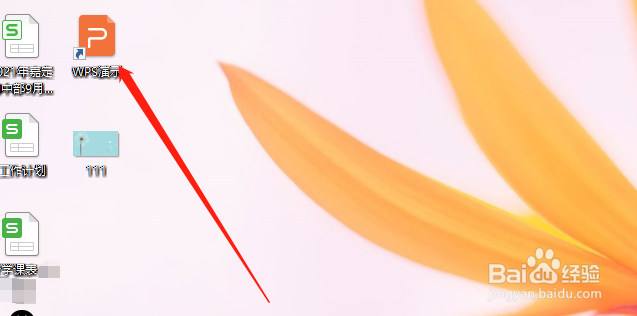
2、接着,选中需要添加动画的图片,在接着点击上方的“动画”。
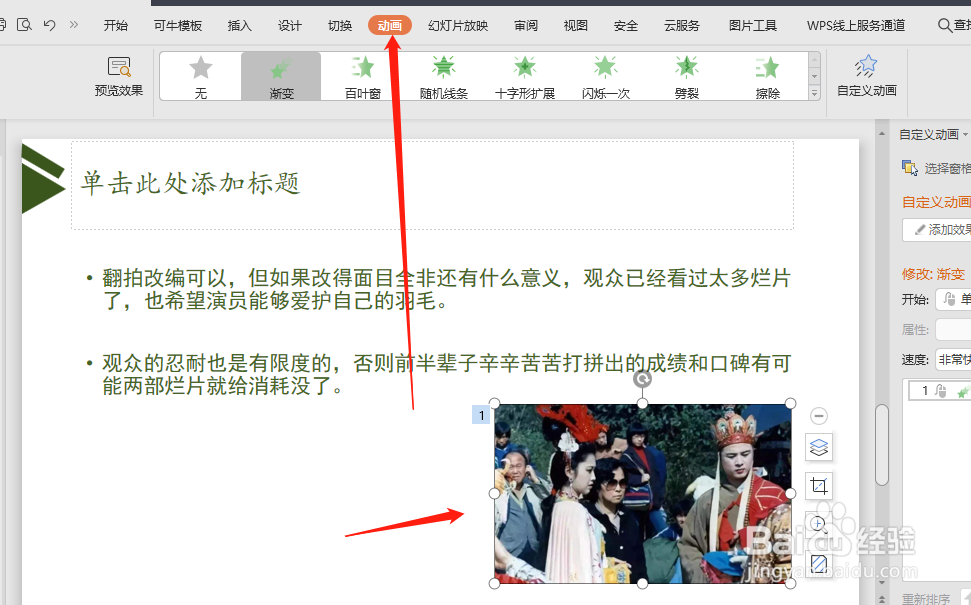
3、接着,点击如图所示的位置。
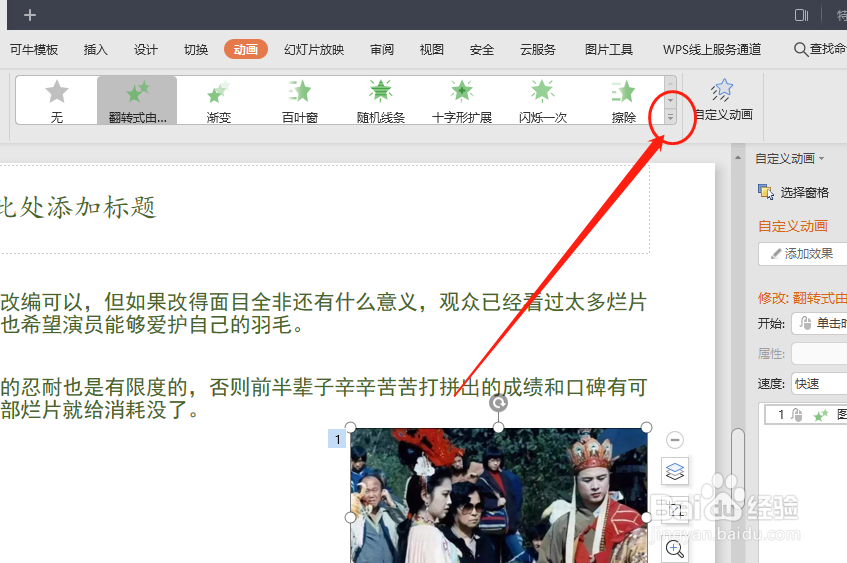
4、接着,在动画的详细页面,我们点击中间三角符号的位置,可以看到更多的动画效果。
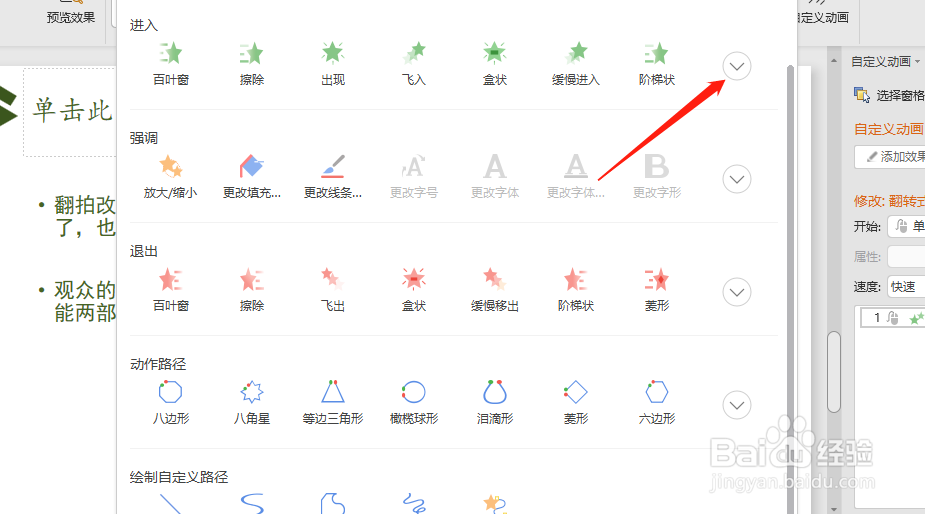
5、这样就能找到“下降”的动画效果啦,如图所示,非常便利。

时间:2024-10-15 00:14:06
1、首先,打开PPT。
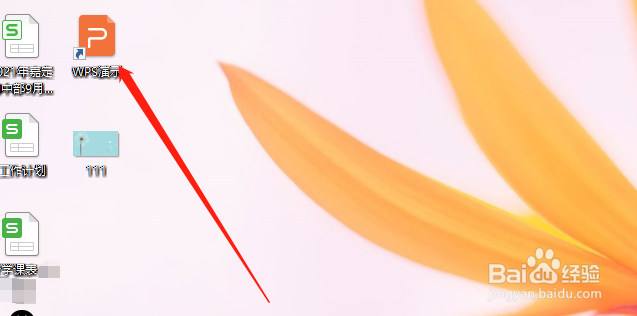
2、接着,选中需要添加动画的图片,在接着点击上方的“动画”。
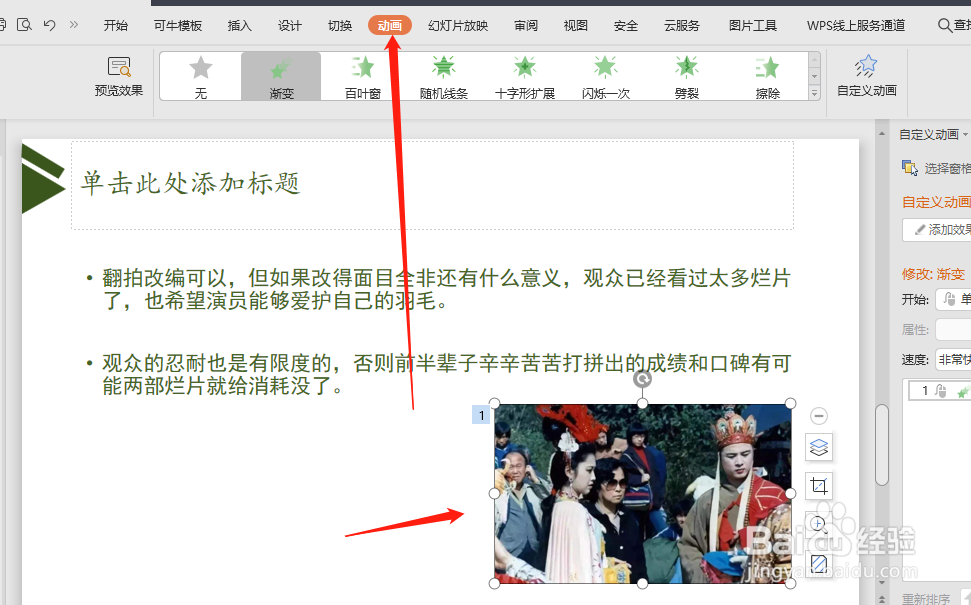
3、接着,点击如图所示的位置。
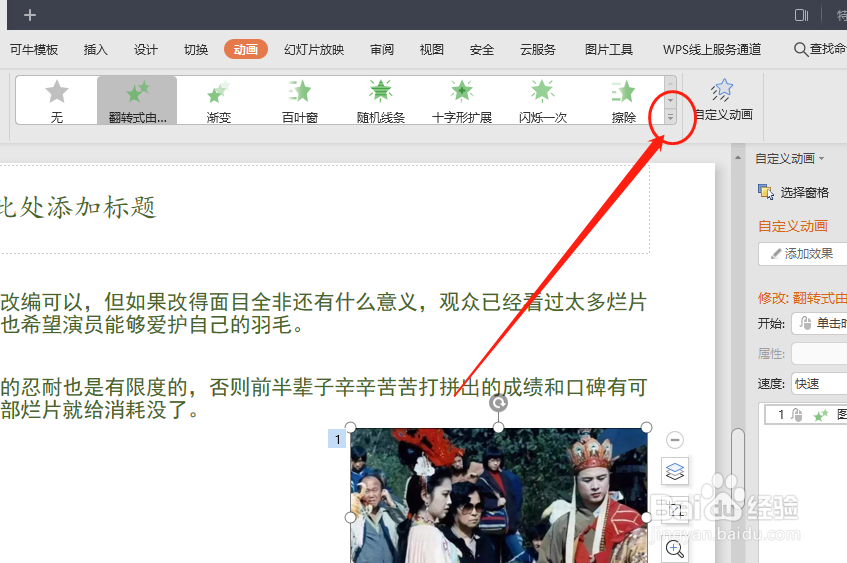
4、接着,在动画的详细页面,我们点击中间三角符号的位置,可以看到更多的动画效果。
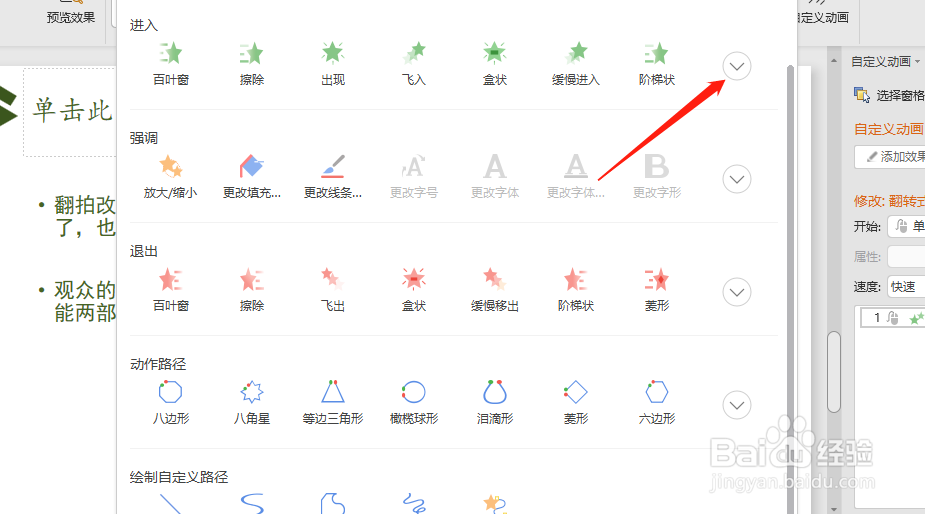
5、这样就能找到“下降”的动画效果啦,如图所示,非常便利。

